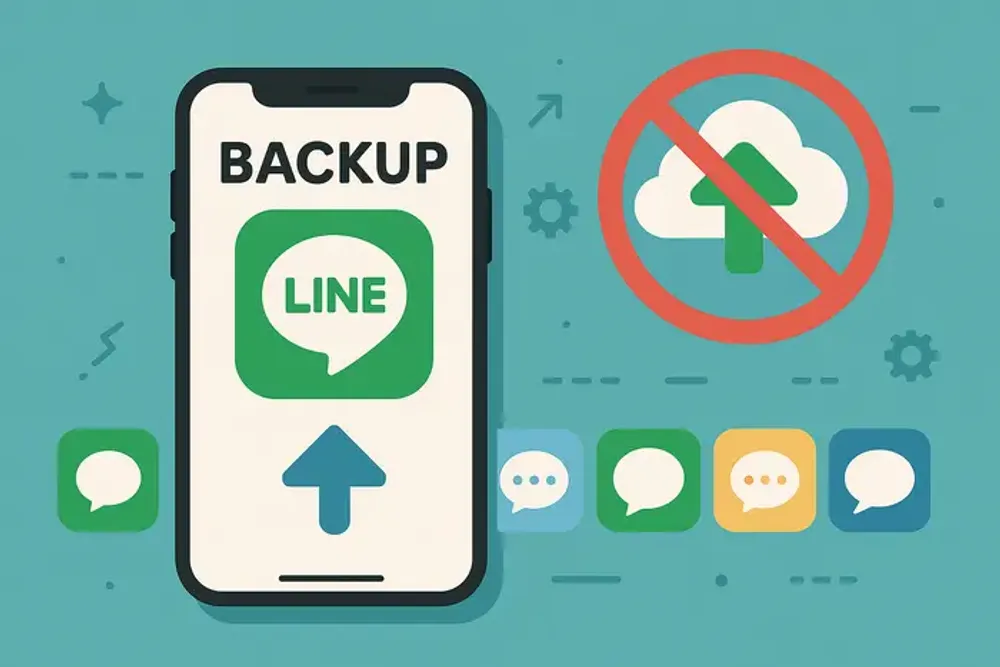iPhoneの機種変更や初期化後、「iCloudから復元」を始めたものの、「復元時間が計算中」のまま進まない、終わらない、時間かかりすぎて困っていませんか?「iphoneバックアップ復元時間」や「iCloud引き継ぎ時間」を気にされる方は多いでしょう。
本記事では、この「iCloudから復元進まない」現象の主な原因を徹底解明し、アイクラウドから復元時間の短縮につながる具体的な解決策を完全紹介します。スムーズなiPhone復元を完了させましょう。
iCloud復元が進まない主な原因
iCloudからの復元が進まない原因は多くありますが、基本的には以下の点が頻繁に起こるため、自分の状況に合わせて確認してください。
💡 主な原因 | 🔧 解決策 |
|---|---|
デバイスのストレージ不足 |
|
インターネット接続の問題 |
|
バックアップサイズが大きすぎる |
|
iCloudストレージの空き容量不足 |
|
iOSのバージョン不一致 |
|
Apple IDの認証問題 |
|
また、事前にバックアップを取っていたと思っていても、実際にはストレージが足りなかったため、バックアップがうまく作成されていなかった場合があるので、注意が必要です。
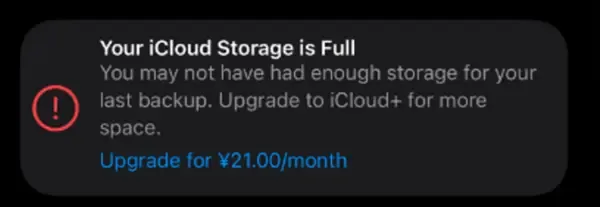
解決策として、Appleの公式サイトにアクセスし、iCloud+の有料プランを購入することを検討できます。
最後の策:専門のデータ復元ソフトを利用する
これらの対策をすべて実行しても復元が進まない場合、専門のデータ復元サービス/ソフトへの切り替えが有効です。
業界のパイオニアである「Gbyte」が特許を取得した独自のiCloudディープスキャン機能は、Apple IDのペアリングのみでPCを介さず動作します。iPhone全体を徹底的に分析し、既存のiCloudデータに加え、端末から削除されたデータも復元対象とすることで、完全なデータ復元を実現します。
専門的なLINEデータ復元ソフトの利用ガイド
Gbyteは、現在のスマホデータを上書きすることなく、復元したいデータのみを選択して復元できます。ここでは、特に重要なLINEデータの復元を例に、具体的な手順を解説します。
ステップ1. Gbyte RecoveryのPC版をダウンロードするか、Webアプリを利用します。(モバイルユーザーはスキャン前に無料アカウントを登録する必要があります。)
ステップ2.スキャンするデータの種類で「LINE」を選択します。LINE以外のWhatsApp、写真などのデータ確認するには、「すべてのデータタイプ」を選択します。そして「スキャン」をクリックします。
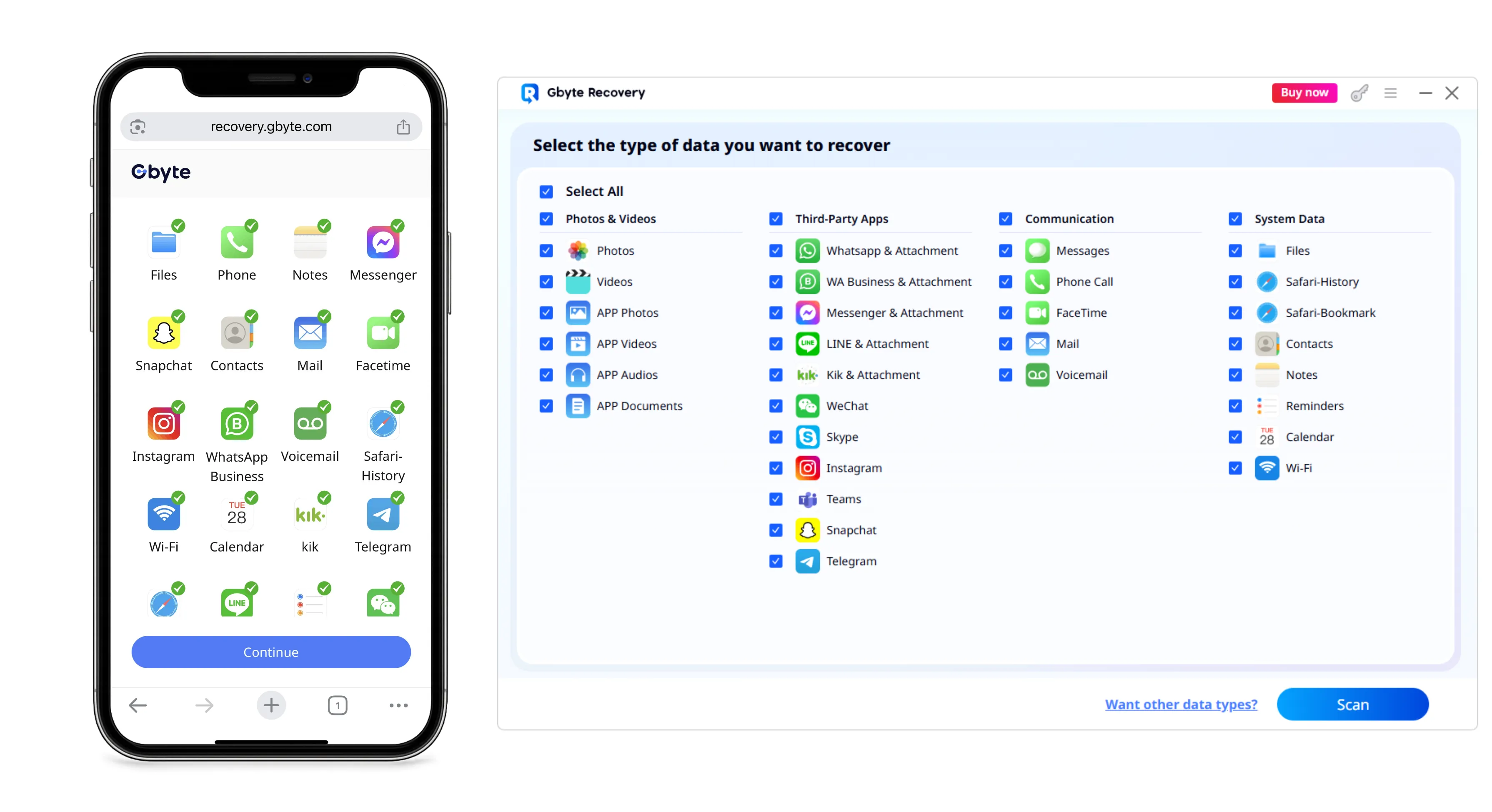
ステップ3.スキャン完了までしばらくお待ちください。Gbyte Recoveryが、過去に使用されたデバイスに関連するiCloud上のすべてのデータを徹底的に検索し、現在存在するLINEデータとすでに削除されたデータの両方を検出します。
ステップ 4.スキャンが完了すると、PC ユーザーにはスキャンが完了したポップアップ通知が画面上に表示され、モバイル ユーザーには完了メールが届きます。
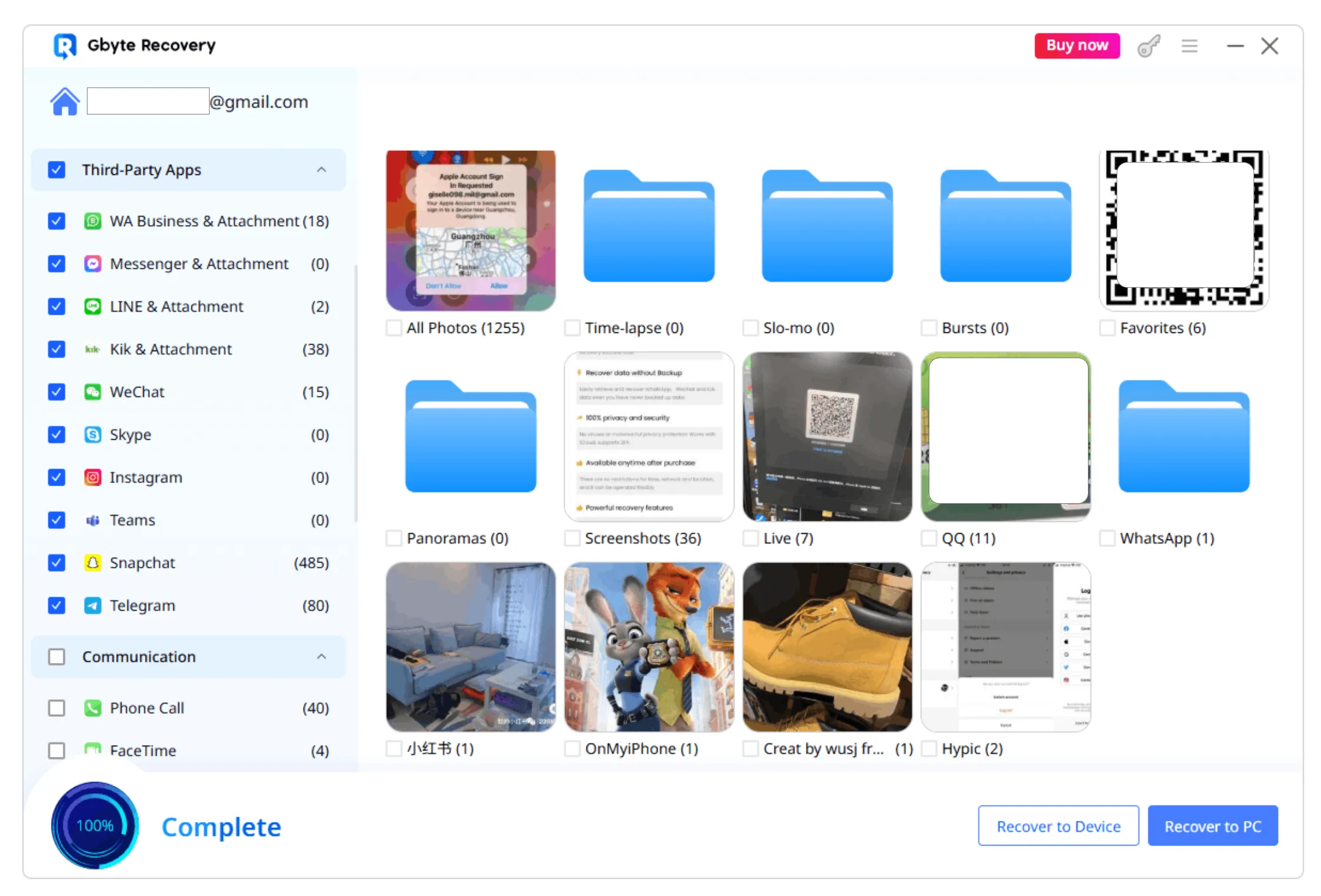
ステップ 5.「LINE」をタップすることで、検出されたLINEデータを無料でプレビューできます。(データの復元およびエクスポート機能をご利用いただくには、プレミアムプランの購入が必要です。)
よくある質問
Q1: 復元にはどのくらい時間がかかりますか?
A: バックアップのサイズとインターネット速度によりますが、数GB程度なら30分〜2時間、大容量の場合は6〜12時間かかることもあります。
Q2: 復元中にデバイスを使用できますか?
A: 初期復元が完了するまでは使用できませんが、基本的な復元が終われば、アプリやデータのダウンロードがバックグラウンドで続いている間も使用可能です。
Q3: 復元が24時間以上進まない場合は?
A: 明らかに異常です。プロセスをキャンセルして、上記のトラブルシューティング手順を試すか、Appleサポートに連絡してください。
まとめ
「iCloudから復元が進まない」問題の原因は、不安定なWi-Fi接続、ストレージ不足、またはiOSのバージョン不一致が主です。
解決策の最終チェックポイント:
高速なWi-Fiを確保する。
復元先デバイスのストレージ空き容量を増やす。
iOSを最新にアップデートする。
これらの対策を試しても解決しない場合、復元が24時間以上かかる場合は異常です。プロセスをキャンセルし、「Gbyte」などの専門のデータ復元ソフトの利用を検討してください。独自のディープスキャン機能により、失われたデータも確実に復元できます。